首页 > Python资料 博客日记
【GUI软件】小红书指定博主批量采集笔记,支持多博主同时采集!
2024-02-29 10:00:02Python资料围观222次
这篇文章介绍了【GUI软件】小红书指定博主批量采集笔记,支持多博主同时采集!,分享给大家做个参考,收藏Python资料网收获更多编程知识
一、背景介绍
1.1 爬取目标
您好,我是@马哥python说 ,一名10年程序猿。
我用python开发了一个爬虫采集软件,可自动按指定博主抓取该博主已发布笔记数据。
为什么有了源码还开发界面软件呢?方便不懂编程代码的小白用户使用,无需安装python,无需改代码,双击打开即用!
软件界面截图:
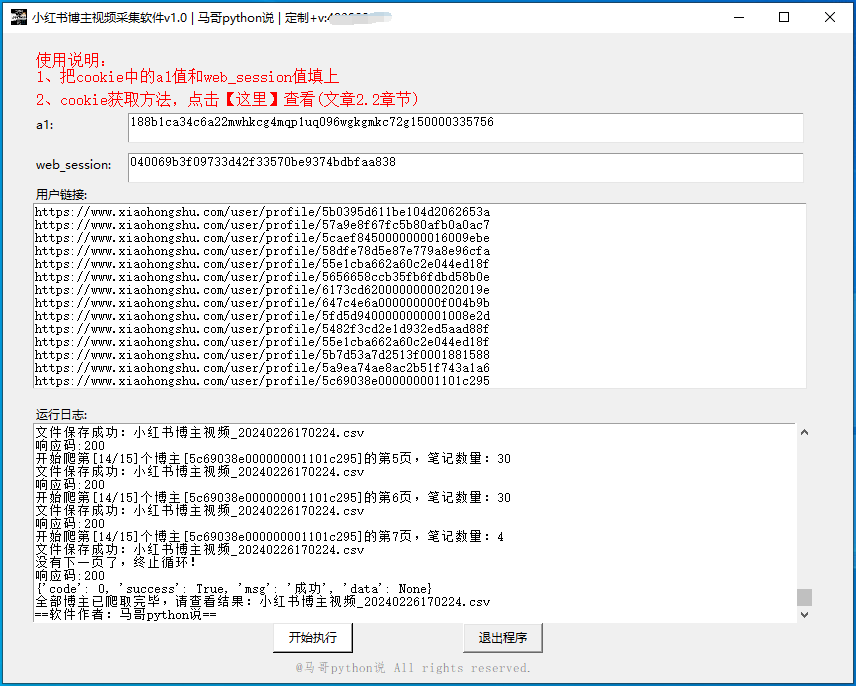
爬取结果截图:
结果截图1:
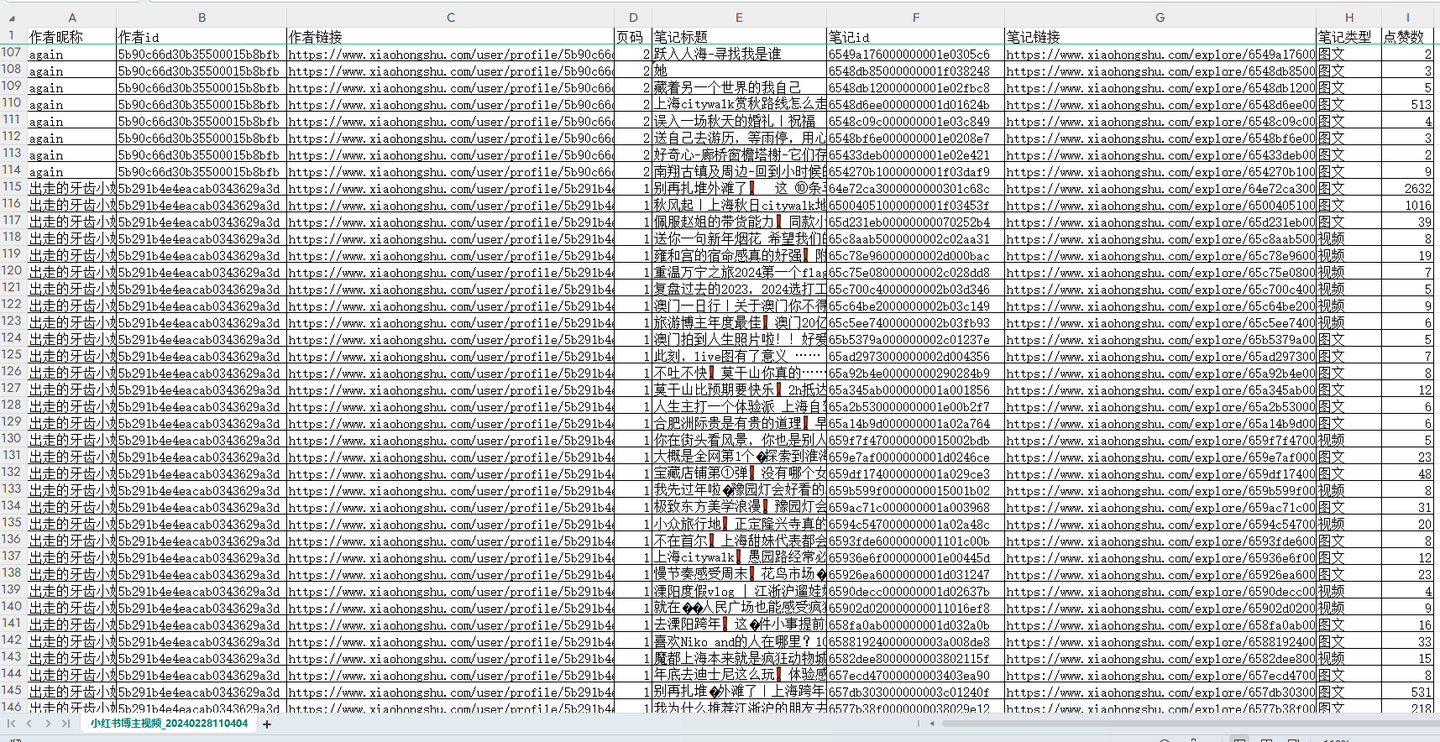
结果截图2:

结果截图3:
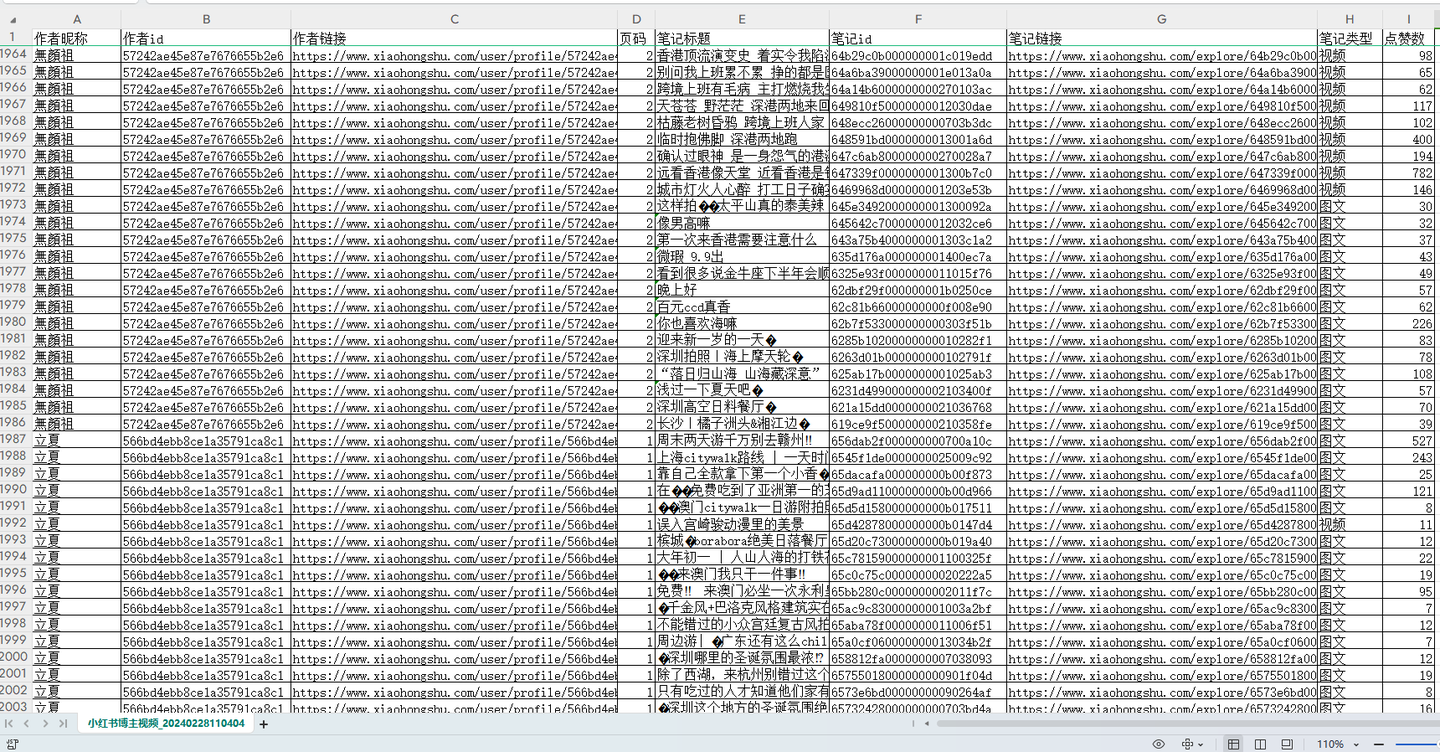
以上。
1.2 演示视频
软件使用演示:
【软件演示】小红书博主笔记采集工具,指定博主爬取笔记
1.3 软件说明
几点重要说明:
- Windows用户可直接双击打开使用,无需Python运行环境,非常方便!
- 需要填入cookie中的a1值和web_session值
- 支持同时爬多个博主的笔记数据
- 爬取过程中,有log文件详细记录运行过程,方便回溯
- 爬取完成后,自动导出结果到csv文件
- 可爬取9个核心字段,含:作者昵称,作者id,作者链接,页码,笔记标题,笔记id,笔记链接,笔记类型,点赞数。
以上。
二、代码讲解
2.1 爬虫采集模块
首先,定义接口地址作为请求地址:
# 请求地址
posted_url = 'https://edith.xiaohongshu.com/api/sns/web/v1/user_posted'
定义一个请求头,用于伪造浏览器:
# 请求头
h1 = {
"Content-Type": "application/json; charset=utf-8",
"Accept": "application/json, text/plain, */*",
"Accept-Language": "zh-CN,zh;q=0.9",
"Origin": "https://www.xiaohongshu.com",
"Referer": "https://www.xiaohongshu.com/",
"User-Agent": "Mozilla/5.0 (Windows NT 10.0; Win64; x64) AppleWebKit/537.36 (KHTML, like Gecko) Chrome/120.0.0.0 Safari/537.36",
"Connection": "keep-alive",
"Cookie": "gid=yYDqDJSjjy7dyYDqDJSqDv8iydu4WMhDIKxCvVfJJ3FkTJq836EFDT888jyKJK28id4dYD42; sec_poison_id=9473b193-aa0e-436e-848a-c53f539ae316; webBuild=4.2.1; websectiga=f47eda31ec99545da40c2f731f0630efd2b0959e1dd10d5fedac3dce0bd1e04d; xsecappid=xhs-pc-web; web_session={}; customer-sso-sid=65a493817900000000000011; x-user-id-pgy.xiaohongshu.com=642651810000000011022ed2; customerClientId=171221914380812; a1={}; webId=e9a9990ce615eec84d0fd8a2f4e9e29d; abRequestId=7c4f00be-699b-57f5-81c9-2783ff470960".format(
self.web_session, self.a1),
}
说明一下,cookie是个关键参数。
其中,cookie里的a1和web_session获取方法,如下:
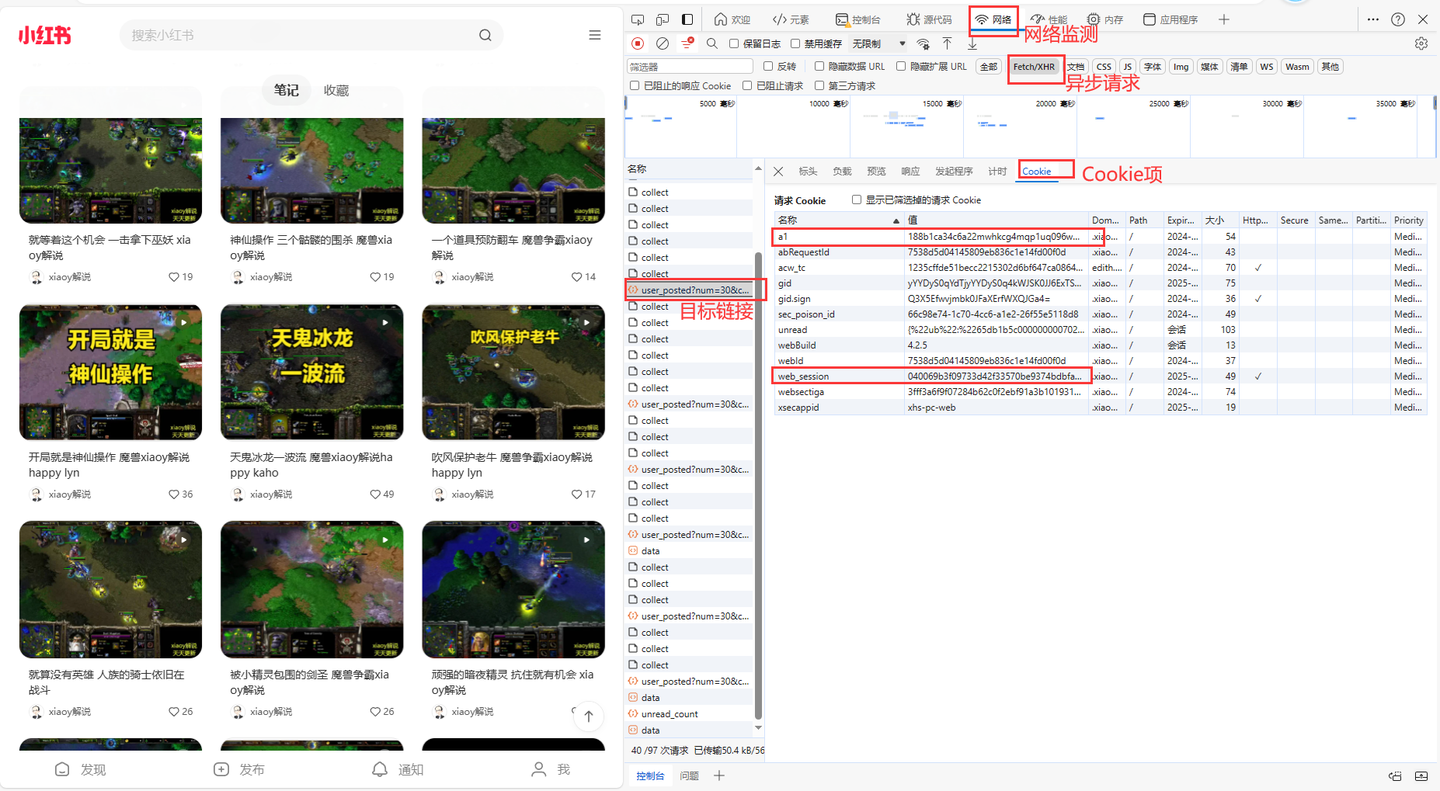
这两个值非常重要,软件界面需要填写!!
加上请求参数,告诉程序你的爬取条件是什么:
# 请求参数
params = {
"num": 30,
"cursor": next_cursor,
"user_id": user_id,
"image_scenes": ""
}
下面就是发送请求和接收数据:
# 发送请求
r = requests.post(posted_url, headers=h1, params=params)
# 接收数据
json_data = r.json()
逐个解析字段数据,以"笔记标题"为例:
# 笔记标题
title = i['display_title']
title_list.append(title)
其他字段同理,不再赘述。
保存数据到Dataframe中:
# 保存数据到DF
df = pd.DataFrame(
{
'作者昵称': author_name_list,
'作者id': author_id_list,
'作者链接': ['https://www.xiaohongshu.com/user/profile/' + str(i) for i in author_id_list],
'页码': page,
'笔记标题': title_list,
'笔记id': note_id_list,
'笔记链接': note_url_list,
'笔记类型': note_type_list,
'点赞数': likes_list,
}
)
最后,再把数据保存到csv文件:
# 设置csv文件表头
if os.path.exists(self.result_file):
header = False
else:
header = True
# 保存到csv
df.to_csv(self.result_file, mode='a+', header=header, index=False, encoding='utf_8_sig')
self.tk_show('文件保存成功:' + self.result_file)
完整代码中,还含有:判断循环结束条件、转换时间戳、js逆向解密等关键实现逻辑,详见文末。
2.2 软件界面模块
主窗口部分:
# 创建主窗口
root = tk.Tk()
root.title('小红书博主笔记采集软件v1.0 | 马哥python说 |')
# 设置窗口大小
root.minsize(width=850, height=650)
输入控件部分:
# a1填写
tk.Label(root, justify='left', text='a1:').place(x=30, y=80)
entry_a1 = tk.Text(root, bg='#ffffff', width=96, height=2, )
entry_a1.place(x=125, y=80, anchor='nw') # 摆放位置
# web_session填写
tk.Label(root, justify='left', text='web_session:').place(x=30, y=120)
entry_web_session = tk.Text(root, bg='#ffffff', width=96, height=2, )
entry_web_session.place(x=125, y=120, anchor='nw') # 摆放位置
底部版权部分:
# 版权信息
copyright = tk.Label(root, text='@马哥python说 All rights reserved.', font=('仿宋', 10), fg='grey')
copyright.place(x=290, y=625)
以上。
2.3 日志模块
好的日志功能,方便软件运行出问题后快速定位原因,修复bug。
核心代码:
def get_logger(self):
self.logger = logging.getLogger(__name__)
# 日志格式
formatter = '[%(asctime)s-%(filename)s][%(funcName)s-%(lineno)d]--%(message)s'
# 日志级别
self.logger.setLevel(logging.DEBUG)
# 控制台日志
sh = logging.StreamHandler()
log_formatter = logging.Formatter(formatter, datefmt='%Y-%m-%d %H:%M:%S')
# info日志文件名
info_file_name = time.strftime("%Y-%m-%d") + '.log'
# 将其保存到特定目录
case_dir = r'./logs/'
info_handler = TimedRotatingFileHandler(filename=case_dir + info_file_name,
when='MIDNIGHT',
interval=1,
backupCount=7,
encoding='utf-8')
日志文件截图:
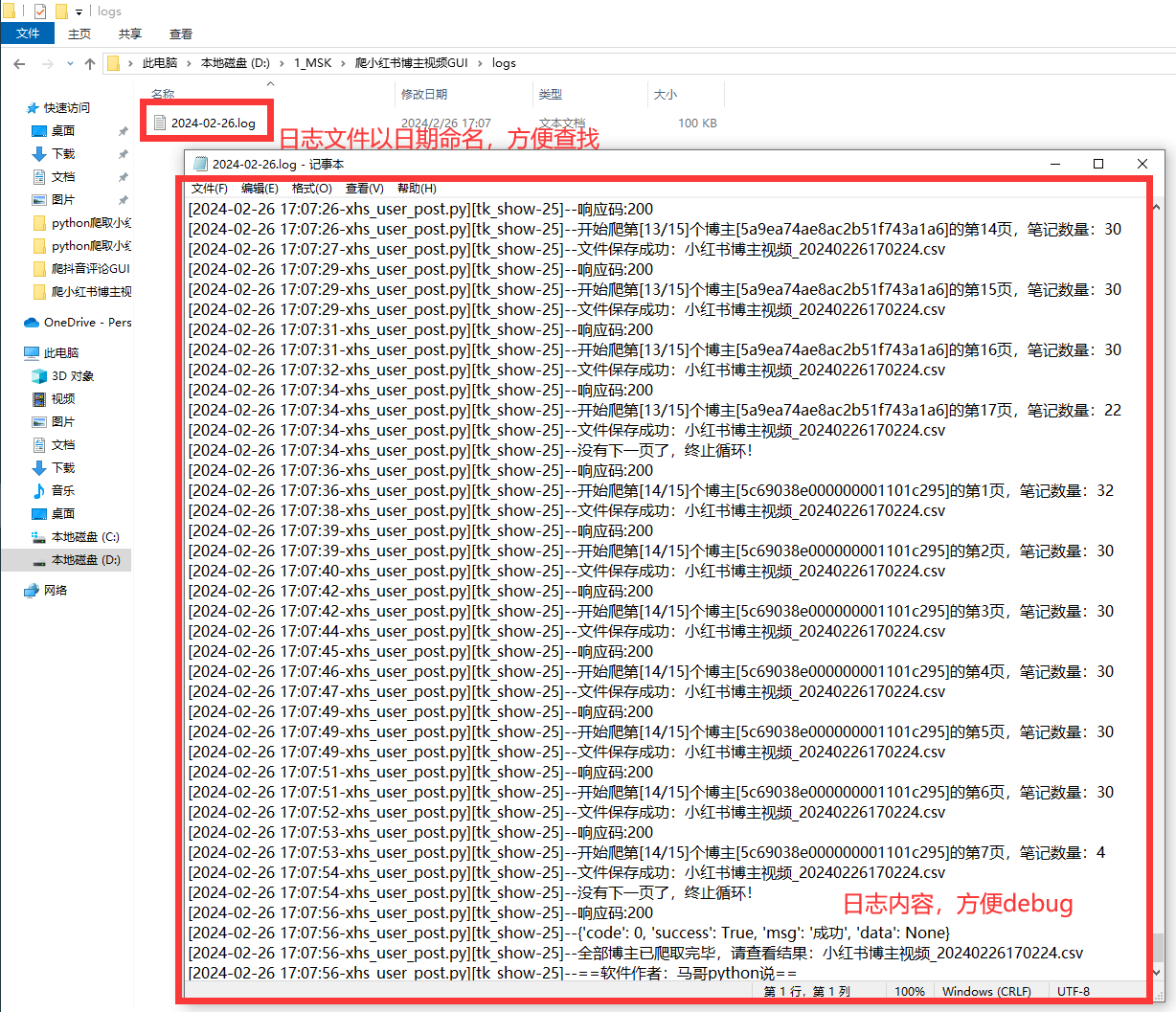
以上。
三、获取源码及软件
完整python源码及exe软件,微信公众号"老男孩的平凡之路"后台回复"爬小红书博主软件"即可获取。点击直达
版权声明:本文来自互联网用户投稿,该文观点仅代表作者本人,不代表本站立场。本站仅提供信息存储空间服务,不拥有所有权,不承担相关法律责任。如若内容造成侵权/违法违规/事实不符,请联系邮箱:jacktools123@163.com进行投诉反馈,一经查实,立即删除!
标签:
相关文章
最新发布
- 光流法结合深度学习神经网络的原理及应用(完整代码都有Python opencv)
- Python 图像处理进阶:特征提取与图像分类
- 大数据可视化分析-基于python的电影数据分析及可视化系统_9532dr50
- 【Python】入门(运算、输出、数据类型)
- 【Python】第一弹---解锁编程新世界:深入理解计算机基础与Python入门指南
- 华为OD机试E卷 --第k个排列 --24年OD统一考试(Java & JS & Python & C & C++)
- Python已安装包在import时报错未找到的解决方法
- 【Python】自动化神器PyAutoGUI —告别手动操作,一键模拟鼠标键盘,玩转微信及各种软件自动化
- Pycharm连接SQL Sever(详细教程)
- Python编程练习题及解析(49题)
点击排行
- 版本匹配指南:Numpy版本和Python版本的对应关系
- 版本匹配指南:PyTorch版本、torchvision 版本和Python版本的对应关系
- Python 可视化 web 神器:streamlit、Gradio、dash、nicegui;低代码 Python Web 框架:PyWebIO
- Anaconda版本和Python版本对应关系(持续更新...)
- 相关性分析——Pearson相关系数+热力图(附data和Python完整代码)
- Python与PyTorch的版本对应
- Windows上安装 Python 环境并配置环境变量 (超详细教程)
- Python pyinstaller打包exe最完整教程

